Нижняя панель инструментов
Используйте панель инструментов в нижней части области просмотра, чтобы отображать данные съемки и присваивать снимкам оценки или метки.
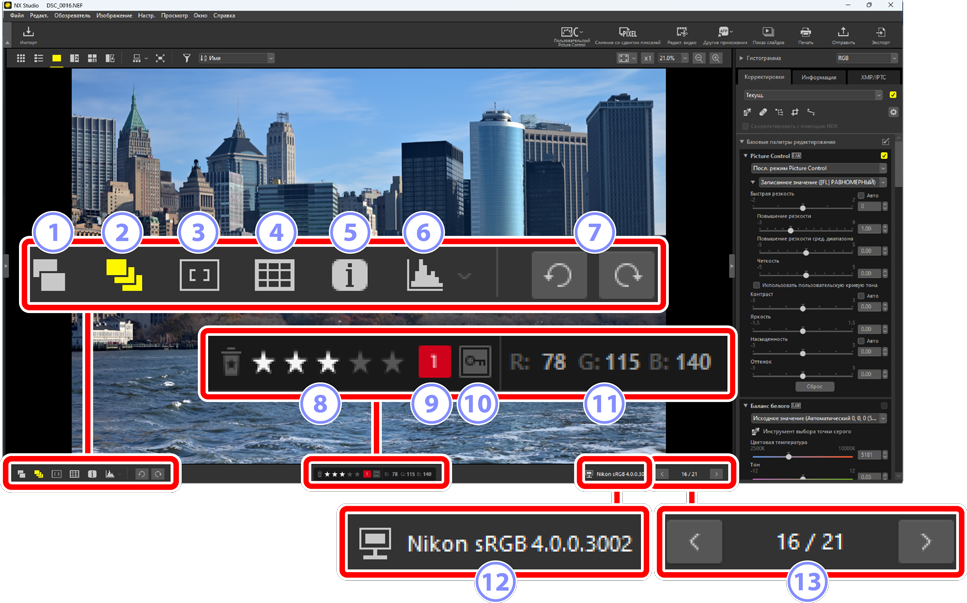
Показывать пары RAW и JPEG/HEIF как одно изображение
- Выберите (
 ) этот инструмент, чтобы отобразить каждую пару снимков, сделанных в формате RAW + JPEG или RAW + HEIF, как одно изображение в режимах уменьшенных изображений и ленты кадров.
) этот инструмент, чтобы отобразить каждую пару снимков, сделанных в формате RAW + JPEG или RAW + HEIF, как одно изображение в режимах уменьшенных изображений и ленты кадров. Показ. последоват-сти как единые изобр.
- Выберите (
 ) этот инструмент для отображения каждой последовательности снимков, сделанных с помощью функции «Интеллектуальный выбор снимка» или в режиме непрерывной съемки, в виде единого изображения при просмотре уменьшенных изображений и ленты кадров.
) этот инструмент для отображения каждой последовательности снимков, сделанных с помощью функции «Интеллектуальный выбор снимка» или в режиме непрерывной съемки, в виде единого изображения при просмотре уменьшенных изображений и ленты кадров. Точка фокусировки
Выберите (
 ) этот инструмент для отображения местоположения точки фокусировки для текущего изображения.
) этот инструмент для отображения местоположения точки фокусировки для текущего изображения.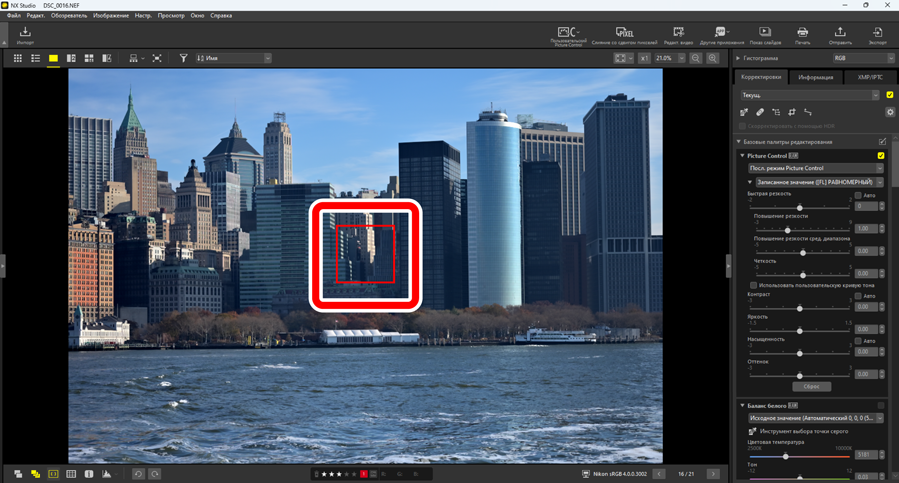
- Точка фокусировки может быть отображена на любом снимке, сделанном с помощью фотокамеры COOLPIX A или объектива со встроенным микропроцессором, установленного на цифровую зеркальную или беззеркальную фотокамеру Nikon.
- Она отображается в режимах просмотра уменьшенных изображений, покадрового и многокадрового просмотра.
Отображение точки фокусировки
- Показанная точка может отличаться от реальной точки фокусировки, если компоновка кадра была изменена с помощью блокировки фокусировки после того, как фотокамера сфокусировалась.
- Точка фокусировки может не отображаться вообще, если во время съемки не удалось сфокусироваться.
Отсутствие точки фокусировки
Точка фокусировки не отображается на снимках, которые:
- были кадрированы или выровнены,
- подверглись изменению размера,
- были сохранены после поворота,
- были подвергнуты изменению разрешения путем слияния со сдвигом пикселя (0 Объединенные снимки, сделанные со сдвигом пикселя) или
- были отредактированы с помощью другого программного обеспечения.
Показать сетку
Выберите (
 ) этот инструмент для отображения сетки в средстве просмотра.
) этот инструмент для отображения сетки в средстве просмотра.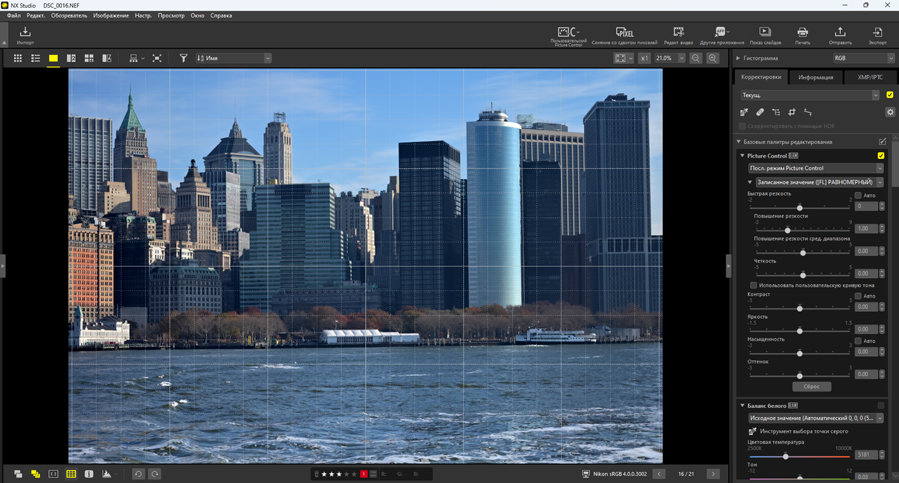
Сведения об изображении
Выберите (
 ) этот инструмент для отображения имени фотокамеры, даты записи и других сведений об изображении в средстве просмотра.
) этот инструмент для отображения имени фотокамеры, даты записи и других сведений об изображении в средстве просмотра.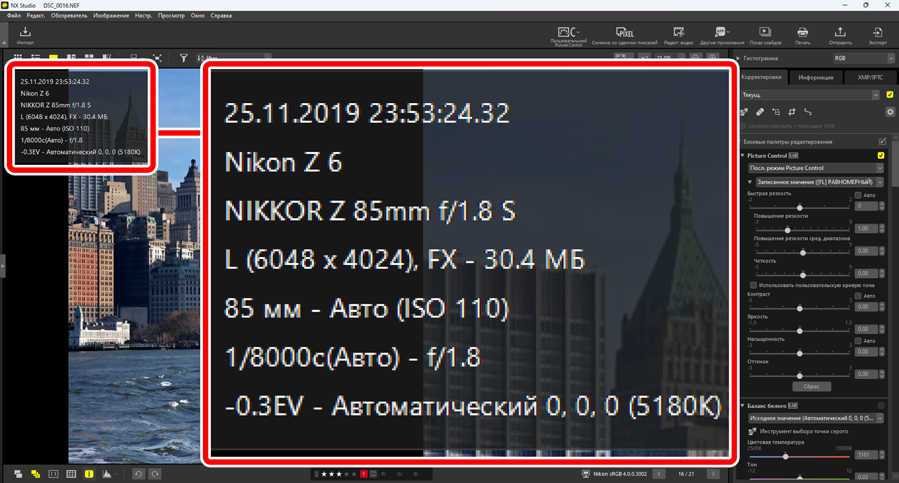
Гистограмма
Выберите (
 ) этот инструмент для отображения гистограммы в средстве просмотра. Щелкните
) этот инструмент для отображения гистограммы в средстве просмотра. Щелкните  и выберите гистограмму в раскрывающемся меню.
и выберите гистограмму в раскрывающемся меню.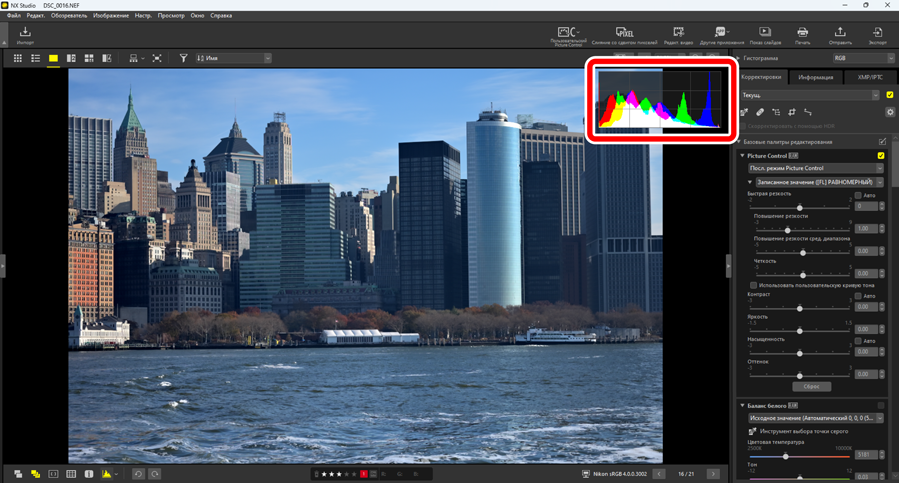
Повернуть
- Щелкните, чтобы повернуть выделенные снимки по часовой стрелке или против часовой стрелки.
Оценка
- Присвойте снимкам оценки (0 Оценка снимков).
Метка
- Присвойте снимкам метки (0 Присвоение снимкам меток).
Защита
- Защитите снимки или снимите защиту (0 Защита снимков).
Текущий цвет
- Цвет пикселя под курсором. Текущий цвет отображается в средстве просмотра изображений, режимах «2/4 изображения» и «До и после».
Цветовой профиль
- Цветовой профиль для текущего снимка.
Навигация в папке
- Посмотрите количество файлов в текущей папке и положение текущего снимка в списке файлов. Используйте кнопки
 и
и  для перехода от одного снимка к другому.
для перехода от одного снимка к другому.
